Maison >Tutoriel logiciel >Logiciel >Comment créer un grand échantillon de portes et fenêtres dans Revit
Comment créer un grand échantillon de portes et fenêtres dans Revit
- 王林avant
- 2024-04-23 16:19:32501parcourir
Lors de la création d'échantillons de portes et de fenêtres dans le logiciel Revit, de nombreux utilisateurs rencontrent souvent des difficultés de fonctionnement et des étapes fastidieuses. L'éditeur PHP Banana propose un guide pratique détaillé, couvrant le processus de création de grands échantillons de portes et fenêtres et des instructions détaillées pour chaque étape. En lisant cet article, les utilisateurs comprendront progressivement comment créer des échantillons de portes et de fenêtres précis et standards et résoudre les problèmes rencontrés lors de l'utilisation du logiciel Revit.
Cliquez sur l'onglet Vue et sélectionnez [Légende]. Définissez le nom de la légende en fonction du dessin et l'échelle en fonction des exigences du dessin. Cliquez sur OK pour entrer.
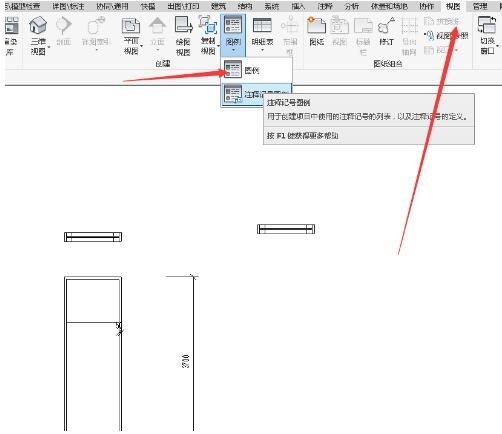
Recherchez la famille de portes et fenêtres que vous souhaitez créer dans le navigateur du projet. Dans cette colonne, vous pouvez modifier le type de famille et la direction de la vue. En même temps, vous pouvez également cliquer directement avec le bouton gauche de la souris sur la famille et la faire glisser dans la vue.
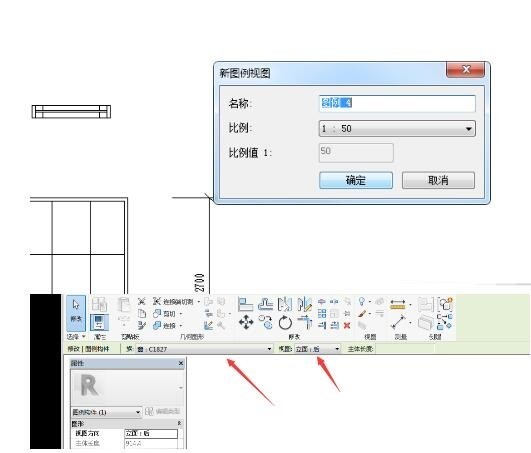
Cliquez sur l'onglet Annotation et sélectionnez [Composant] [Composant Légende] pour placer la vue en plan de la porte et de la fenêtre dans la légende.
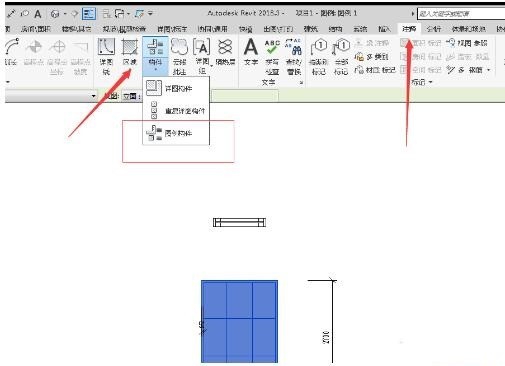
Ce qui précède est le contenu détaillé de. pour plus d'informations, suivez d'autres articles connexes sur le site Web de PHP en chinois!
Articles Liés
Voir plus- Comment afficher les jeux cachés sur Steam
- Comment utiliser un logiciel approprié pour ouvrir les fichiers dll sur un ordinateur win10 ?
- Comment définir le mot de passe du compte enregistré et afficher le mot de passe du compte utilisateur enregistré dans le navigateur 360
- Comment utiliser la CAO pour marquer toutes les dimensions en un seul clic
- Comment annuler le saut automatique vers le bord d'IE

